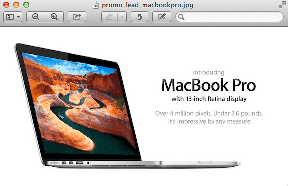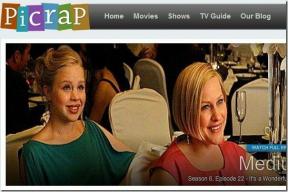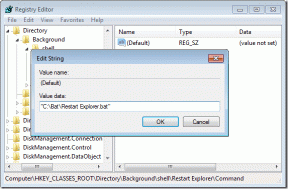8 הטיפים והטריקים הטובים ביותר באינטרנט של WhatsApp?
Miscellanea / / November 28, 2021
8 הטיפים והטריקים הטובים ביותר באינטרנט של WhatsApp: לשירות האינטרנט החינמי של WhatsApp אין ספקות, הקל על חיינו במידה רבה. WhatsApp Web מאפשר לך לקרוא הודעות ולהשיב להן, לגשת, להוריד או לשתף קבצי מדיה ולעשות כל מה שאתה יכול לעשות באפליקציית WhatsApp לנייד, דרך המחשב שלך. WhatsApp Web מציע חוויית העברת הודעות נהדרת וכדי לשפר אותה עוד יותר, הנה כמה טיפים וטריקים שאולי תזדקק להם בשגרת היומיום שלך. אבל קודם כל, אתה צריך לדעת איך לפתוח WhatsApp Web בדפדפן האינטרנט שלך.

כיצד לפתוח וואטסאפ אינטרנט
1. בדפדפן האינטרנט שלך, עבור אל web.whatsapp.com. תוכל לראות קוד QR שיש לסרוק דרך הטלפון שלך.
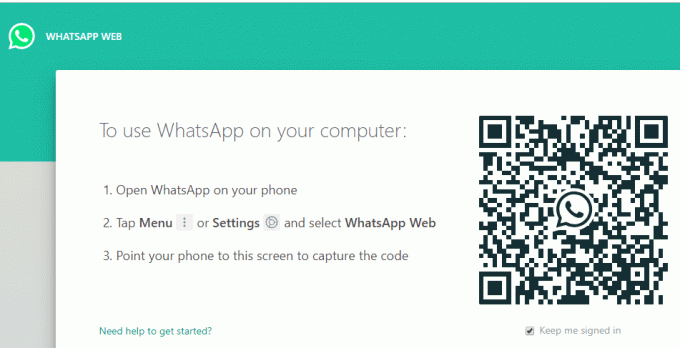
2.פתח את WhatsApp בטלפון שלך והקש על תפריט שלוש נקודות.
3.בחר באפשרות WhatsApp Web ולחץ על סרוק את קוד ה-QR.

4. סרוק את קוד ה-QR באמצעות הטלפון שלך ו-WhatsApp Web ייפתח ותוכל לראות את כל הצ'אטים וההודעות שלך במחשב שלך.
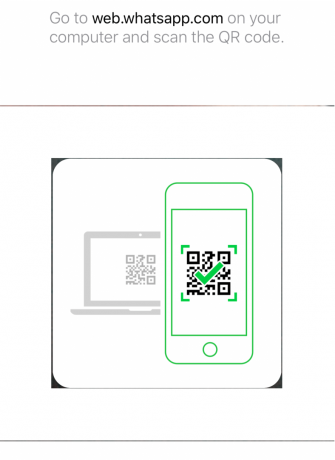
5.שים לב שכדי להשתמש ב-WhatsApp Web, גם הטלפון וגם המחשב שלך צריכים חיבור לאינטרנט.
כיצד להתנתק מ-WhatsApp Web
1.פתח את WhatsApp בטלפון שלך והקש על תפריט שלוש נקודות.
2. בחר את אפשרות WhatsApp Web.
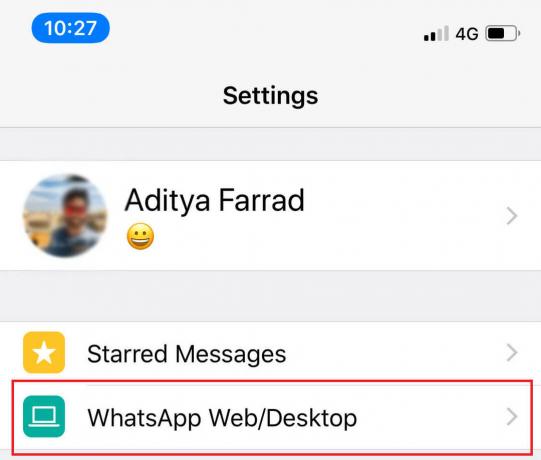
3. זה יציג את כל המכשירים שמהם חשבונך מחובר. בחר את המכשיר הרצוי ולחץ על 'להתנתק’.

תוכן
- 8 הטיפים והטריקים הטובים ביותר באינטרנט של WhatsApp?
- טיפ 1: קיצורי מקלדת אינטרנט של Whatsapp
- טיפ 2: הקלד אמוג'י באמצעות מקלדת
- טיפ 3: אמוטיקונים לאמוג'י
- טיפ 4: גרור ושחרר את הקבצים שלך להעלאה
- טיפ 5: השתמש במספר חשבונות WhatsApp
- טיפ 6: הימנע מקרציות כחולות
- טיפ 7: השתמש ב-WAToolkit לתצוגה מקדימה של הודעות
- טיפ 8: השתמש ב-Zapp כדי לנהל את עוצמת הקול ומהירות ההשמעה
8 הטיפים והטריקים הטובים ביותר באינטרנט של WhatsApp?
להלן הטיפים והטריקים שבהם תוכלו להשתמש:
טיפ 1: קיצורי מקלדת אינטרנט של Whatsapp
קיצורי המקשים הבאים יעזרו לך לעשות דברים מהר יותר מכיוון שהשימוש בעכבר לוקח לא מעט זמן.
- Ctrl + N: התחל צ'אט חדש
- Ctrl + Shift + ]: הצ'אט הבא
- Ctrl + Shift + [: הצ'אט הקודם
- Ctrl + E: ארכיון צ'אט
- Ctrl + Shift + M: השתקת צ'אט
- Ctrl + Backspace: מחק צ'אט
- Ctrl + Shift + U: סמן כלא נקרא
- Ctrl + Shift + N: צור קבוצה חדשה
- Ctrl + P: סטטוס פתיחת פרופיל
קיצורי מקשים כלליים אחרים עובדים גם עם WhatsApp Web כמו:
- Ctrl + X: גזור
- Ctrl + C: העתק
- Ctrl + V: הדבק
- Ctrl + A: בחר הכל
- Ctrl + F: חיפוש
- Alt + F4: צא מהאפליקציה
טיפ 2: הקלד אמוג'י באמצעות מקלדת
WhatsApp מפורסמת בזכות האימוג'ים שלה. אנחנו כל כך רגילים להביע את הרגשות שלנו באמצעות אימוג'י עד שעכשיו אי אפשר שלא להשתמש בהם. השימוש באימוג'י ב-WhatsApp Web יכול להיות מהיר יותר אם תעשה זאת מהמקלדת.
1. באזור הטקסט של כל צ'אט, הקלד המעי הגס והראשון כמה אותיות של האימוג'י הרצוי. לדוגמה, הקלד ':חה חה' למשך אימוג'י מצחיק.
2. הנחיות אמוג'י יופיעו על המסך שלך.

3.השתמש במקשי החצים שמאלה וימינה כדי לעבור בין האימוג'ים. ללחוץ להיכנס כדי להוסיף את האימוג'י הזה להודעה שלך.
טיפ 3: אמוטיקונים לאמוג'י
כולנו השתמשנו באמוטיקונים בהודעות הטקסט שלנו בשלב מסוים של זמן. WhatsApp Web אוטומטית ממירה את האמוטיקונים האלה לאמוג'י שלה ואתה אפילו לא צריך לבצע את שיטת המעי הגס. לדוגמה, אם אתה מקליד 🙂 הוא יומר אוטומטית לאמוג'י המחייך ו->_< ממיר לאמוג'י צוחק וכו'. שימוש בשיטה זו ישפר מאוד את מהירות הקלדת ההודעה שלך.
עם זאת, אם אתה מעדיף להשתמש באמוטיקונים ולא רוצה להשתמש באימוג'י, התקן מנהל סקריפטים חוצה פלטפורמות כמו טמפרקוף והתקן בו WhatsApp Emoticon Preserver.
טיפ 4: גרור ושחרר את הקבצים שלך להעלאה
אתה יכול לשלוח קבצים מצורפים ב-WhatsApp Web על ידי לחיצה על סמל מהדק הנייר בפינה השמאלית העליונה של כל צ'אט, אבל יש עוד דרך הרבה יותר קלה לעשות זאת. פשוט פתח את התיקיה שממנה אתה רוצה להעלות את הקובץ וגרור ושחרר את הקובץ לצ'אט כדי להעלות אותו.
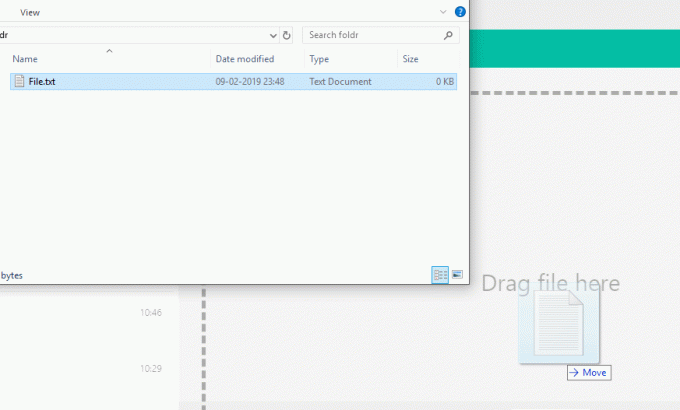
טיפ 5: השתמש במספר חשבונות WhatsApp
לפעמים, ייתכן שתצטרך להשתמש בשני חשבונות WhatsApp שונים או יותר באותו מחשב, כדי לעשות זאת תוכל להשתמש מצב גלישה פרטית בדפדפן האינטרנט שלך כדי להיכנס לחשבון אחר מזה שנכנס אליו מהגלישה הרגילה מצב. אתה יכול גם להשתמש בחשבון אחר מדפדפן אינטרנט אחר במחשב שלך.
אם אתה רוצה להשתמש בשני חשבונות בלבד, אתה יכול להשתמש ב-dyn.web.whatsapp.com, שהיא אפליקציית פרוקסי ובטוחה ומאומתת.
טיפ 6: הימנע מקרציות כחולות
אם אתה רוצה לקרוא הודעות מבלי שהשולח יודע זאת דרך הסימון הכחול, השיטה הכללית היא לבטל את אישורי הקריאה מאפליקציית וואטסאפ לנייד שלך. אבל, עבור WhatsApp Web, יש עוד דרך חסינת שטויות לעשות את אותו הדבר.
- בחלון האינטרנט של WhatsApp, פתח את הצ'אט.
- פתח כל חלון ו התאם את גודלו כך שעדיין תוכל לראות כל הודעה חדשה שנשלחת ברקע.
- עַכשָׁיו, לחץ על החלון הזה והשאר את הסמן מעל החלון. זה, עבור המחשב שלך, אומר שאתה עובד על החלון ולא על WhatsApp.
- כל הודעה שתקבל בצ'אט הזה עכשיו תהיה גלויה לך, אך עבור השולח יופיעו רק תיקונים אפורים עד שתלחץ על חלון WhatsApp Web.
- זֶה השיטה מאפשרת לך להציג הודעות של צ'אט אחד בלבד.

טיפ 7: השתמש ב-WAToolkit לתצוגה מקדימה של הודעות
WAToolkit הוא התוסף המדורג הכי טוב עבור WhatsApp. זה מאפשר התראות תמידיות. אתה יכול לקבל התראות WhatsApp גם כאשר לשונית WhatsApp אינה פתוחה. יתרה מכך, ההודעות שאתה קורא דרך ההתראות אינן שולחות אישורי קריאה. תכונה מדהימה נוספת היא בועת הטקסט הרחבה שלה המאפשרת רוחב מלא של פאנל הצ'אט עבור ההודעות.

טיפ 8: השתמש ב-Zapp כדי לנהל את עוצמת הקול ומהירות ההשמעה
מכיוון ש-WhatsApp Web לא מאפשר לך לבצע שיחות, הודעות קוליות הופכות תכופות יותר. ניהול ההודעות הקוליות האלה הופך להרבה יותר פשוט עם תוסף Zapp. הוא מופיע בפינה השמאלית העליונה של המסך ומאפשר לך להגביר את עוצמת הקול או מהירות ההשמעה בקלות באמצעות מקשי החצים או גלגל העכבר.

אז אלו היו כמה טיפים וטריקים שיכולים לשנות לחלוטין את חווית האינטרנט שלך ב-WhatsApp ושתוכל להשתמש בהם בחיי היומיום שלך
מוּמלָץ:
- התיקון נכשל בספירת אובייקטים במיכל השגיאה
- התקן כלי ניהול שרת מרחוק (RSAT) ב-Windows 10
- השבת לצמיתות את Cortana ב-Windows 10
- כיצד לסובב את מסך המחשב
אני מקווה שהמאמר הזה היה מועיל ועכשיו אתה יכול להשתמש בהם בקלותe 8 הטיפים והטריקים הטובים ביותר באינטרנט של WhatsApp בחיי היום יום שלך, אבל אם עדיין יש לך שאלות כלשהן בנוגע למדריך זה, אל תהסס לשאול אותן בקטע של ההערה.